Die Zeiten, in denen die Menschen nur Desktop-Computer verwendet haben, sind lange vorbei. Die Zahl der von jedem Einzelnen verwendeten Geräte ist in den letzten Jahren rasant gestiegen und die Menschen nutzen neben den PCs heute Laptops, Smartphones und Tablets. Und natürlich möchten Sie für all diese Geräte den bestmöglichen Schutz.
Dafür haben wir eine Lösung: My Kaspersky. Wenn Sie unsere Schutzlösungen auf verschiedenen Geräten verwenden, empfehlen wir Ihnen, sich bei unserem Web-Portal My Kaspersky anzumelden, denn dort können Sie den Schutz all Ihrer Geräte an einer zentralen Stelle verwalten. Und das müssen Sie nicht einmal an Ihrem PC machen: Sie können mit allen möglichen Geräten über das Internet auf My Kaspersky zugreifen.
1. Anmelden
Das geht ganz einfach: Klicken Sie einfach auf my.kaspersky.de oder center.kaspersky.com und erstellen Sie Ihr Konto. Klicken Sie auf Jetzt erstellen! und geben Sie dann Ihre Daten ein.
Um My Kaspersky zu nutzen, folgen Sie einfach dem Link in der E-Mail-Bestätigung, die Sie gleich nach der Kontoerstellung erhalten. Damit aktivieren Sie Ihr My-Kaspersky-Konto.
Geben Sie Ihr Passwort ein und klicken Sie auf Aktivieren und anmelden:
Wählen Sie Ihr Land und Ihre Sprache (passen Sie hierbei genau auf, die richtigen Informationen anzugeben, da diese später nicht mehr geändert werden können!):
Und das war’s schon. Willkommen bei My Kaspersky!
2. Verbinden Sie Ihr Gerät mit My Kaspersky
Klicken Sie im Hauptfenster des auf Ihrem Computer installierten Kaspersky-Produkts (zum Beispiel Kaspersky Internet Security) auf Mein Profil:
Ihr Gerät ist anschließend in Ihrem Kaspersky-Konto zu sehen.
3. Verwalten der Schutzlösungen Ihrer Geräte
Wenn Sie unsere Lösungen auf mehreren Geräten nutzen, können Sie die Updates für alle Geräte zentral mit einem Klick durchführen. Gehen Sie hierzu auf den Reiter Geräte und klicken Sie auf die Aktion, die Sie durchführen möchten:
4. Lizenzen hinzufügen
Wenn Ihre Lösung aktiviert ist und Sie Ihr Gerät bereits zu My Kaspersky hinzugefügt haben, wird die Lizenz automatisch hinzugefügt. Im Lizenzen-Reiter können Sie aber auch manuell Lizenzen hinzufügen und diese mit Ihren Geräten verknüpfen.
5. Kaspersky-Produkte kaufen
Wenn Ihre Lizenz ausläuft oder Sie Schutz für weitere Geräte benötigen, können Sie im Shop-Reiter weitere Lizenzen für Kaspersky-Produkte erwerben oder kostenlose Schutzlösungen herunterladen.
Weitere Informationen zu My Kaspersky gibt das folgende Video:
 Hilfe
Hilfe


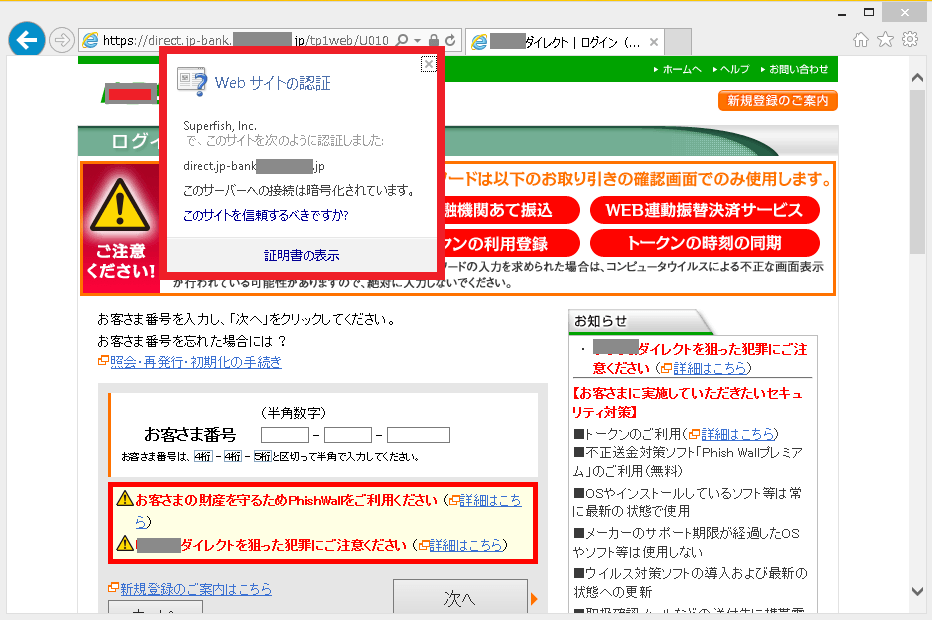
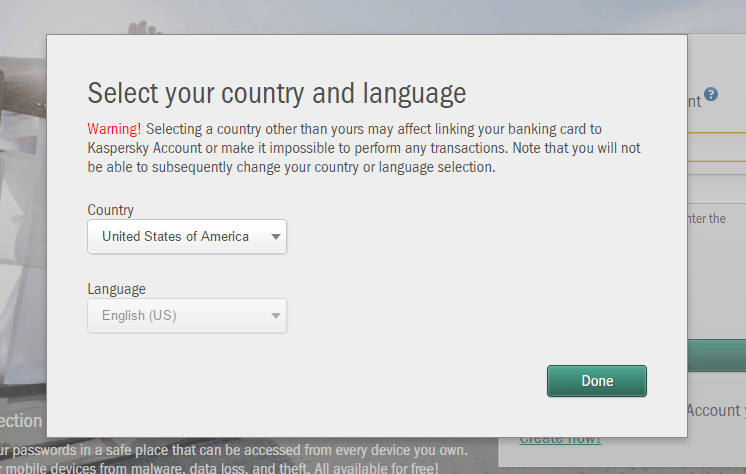

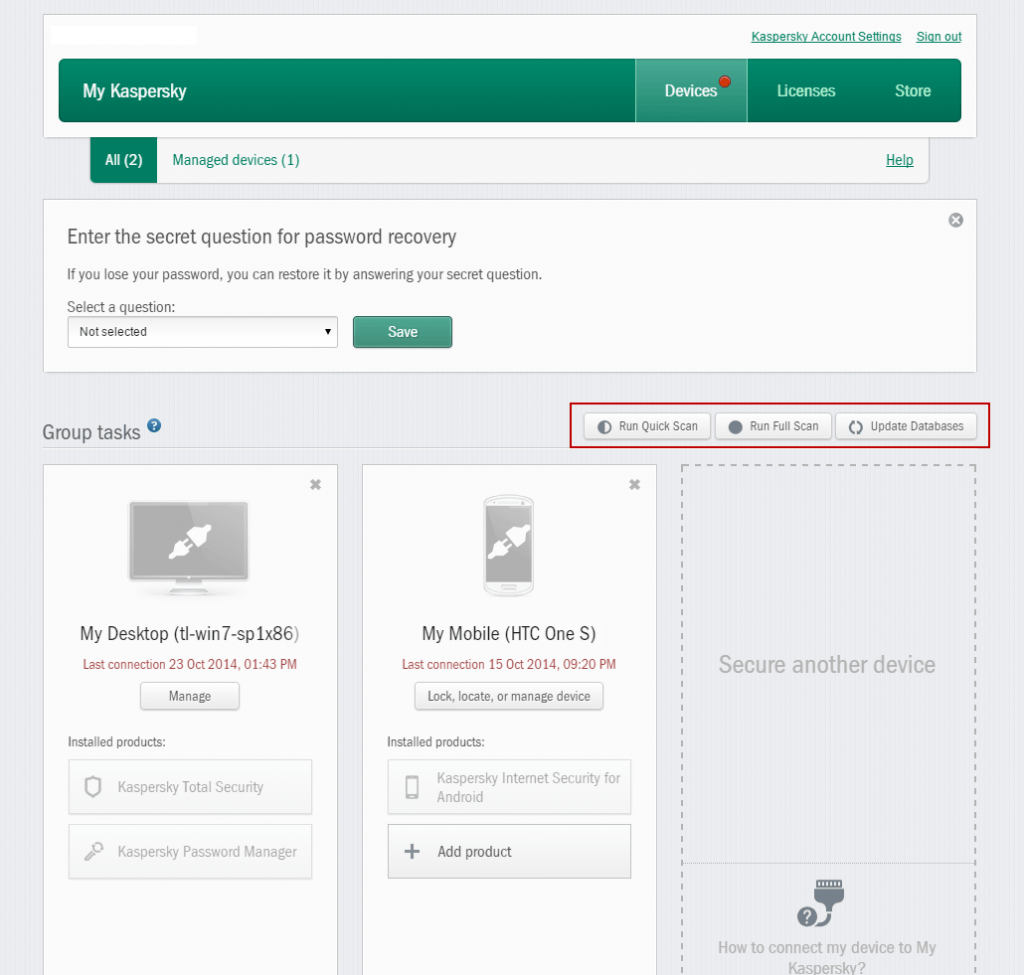


 Tipps
Tipps